
Teraz je spoločnosť AMD čoraz populárnejšia a vedie aktívny boj so svojím hlavným konkurentom. Preto je veľa rôznych notebookov vybavených integrovanými grafickými čipmi od tohto výrobcu. Od majiteľov takýchto zariadení sa vyžaduje iba jedna vec - stiahnuť príslušné ovládače, ktoré zabezpečia správnu funkciu zariadenia. Dnes si vezmeme ako príklad celú sériu adaptérov s názvom AMD Mobility Radeon HD 5000 Series, ktorá popisuje, ako presne sa sťahuje a inštaluje softvér všetkými dostupnými spôsobmi.
Hľadáme a sťahujeme ovládače pre grafické karty AMD Mobility Radeon HD 5000 Series
Najlepším spôsobom, ako získať ovládače, je použiť médiá, ktoré sa dodali s vaším laptopom. Stále menej notebookov má však zabudovanú jednotku, ktorá takúto inštaláciu znemožňuje, a potom musíte hľadať alternatívu. Budú zoradené podľa efektívnosti a ľahkého použitia, takže stojí za to začať s prvou.
Metóda 1: Softvérová sada AMD Catalyst
Oficiálna webová stránka výrobcu komponentov vždy obsahuje súbory ovládačov pre všetky podporované modely, to platí aj pre AMD Mobility Radeon HD 5000 Series. Vývojári navyše monitorujú výkon nainštalovaných inštalátorov a chránia vás pred infikovaním vírusmi po načítaní, čo robí túto metódu získavania ovládačov najspoľahlivejšou.
Prejdite na oficiálnu stránku spoločnosti AMD
- Pomocou vyššie uvedeného odkazu prejdite na domovskú stránku podpory AMD. Použite tabuľku s oddielmi tu alebo len zadajte názov grafickej karty do príslušného riadku. Majte na pamäti, že HD 5000 je celá séria grafických kariet, medzi ktorými sú rôzne modely a tú by ste mali nájsť v notebooku.
- Uistite sa, že je výber správny, a potom kliknite na tlačidlo „Odoslať“.
- Otvorí sa nová stránka, kde musíte zvoliť aktuálnu verziu operačného systému. Rozbaľte zodpovedajúci zoznam kliknutím na príslušný riadok. V takom prípade zohľadnite bitovú hĺbku.
- Zatiaľ je stabilnou verziou softvéru Catalyst, preto odporúčame stiahnuť si tento konkrétny nástroj, ktorý je zodpovedný za inštaláciu a konfiguráciu ovládačov.
- Spustí sa sťahovanie súboru EXE. Počkajte na koniec tejto operácie a spustením spustite inštaláciu.
- Vyberte vhodné miesto na uloženie súborov. Predvolene je vybratý systémový oddiel, takže by ste ho nemali zbytočne meniť. Potom kliknite na tlačidlo "Inštalácia".
- Počkajte, kým sa rozbalia inštalačné súbory.
- V zobrazenej ponuke manažéra inštalácie zadajte jazyk rozhrania, ktoré vám vyhovuje, a potom kliknite na „Ďalej“.
- Máte na výber medzi rýchlou a vlastnou inštaláciou. V prípade súčasnej série grafických kariet nie je žiadny rozdiel, pretože do systému nebudú pridané žiadne ďalšie komponenty.
- Počkajte na analýzu konfigurácie operačného systému a zabudovaného hardvéru.
- Nezabudnite začiarknuť políčko vedľa Manažér inštalácie, pretože toto je hlavný softvér zodpovedný za správne fungovanie grafického čipu.
- Inštaláciu spustíte prijatím licenčnej zmluvy.
- Budete informovaní o úspešnom dokončení tejto operácie.
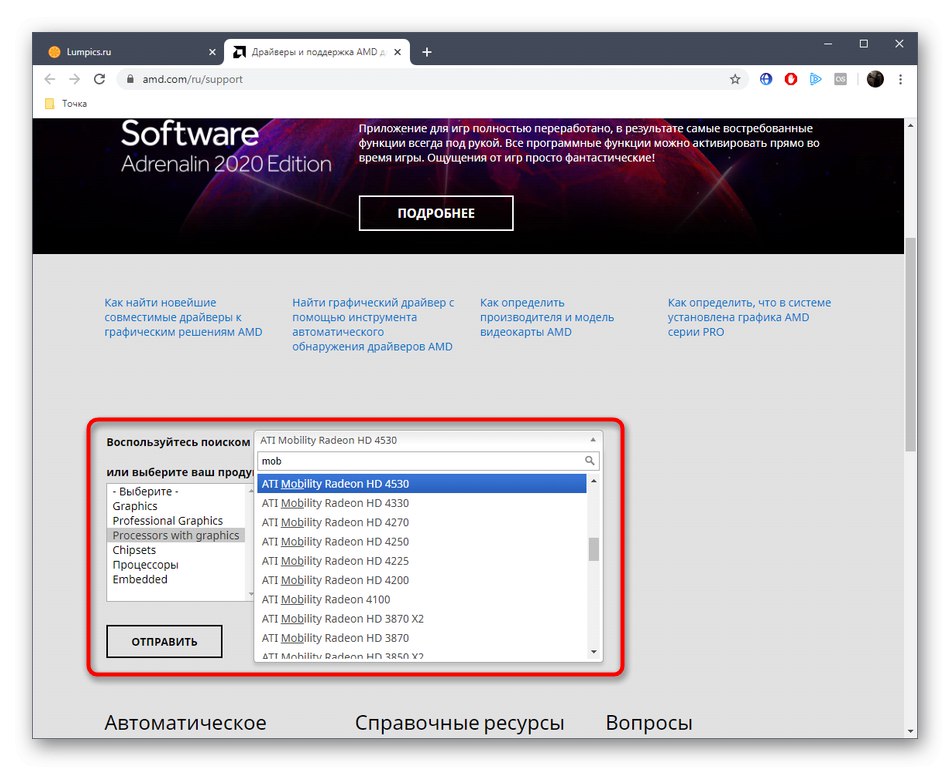
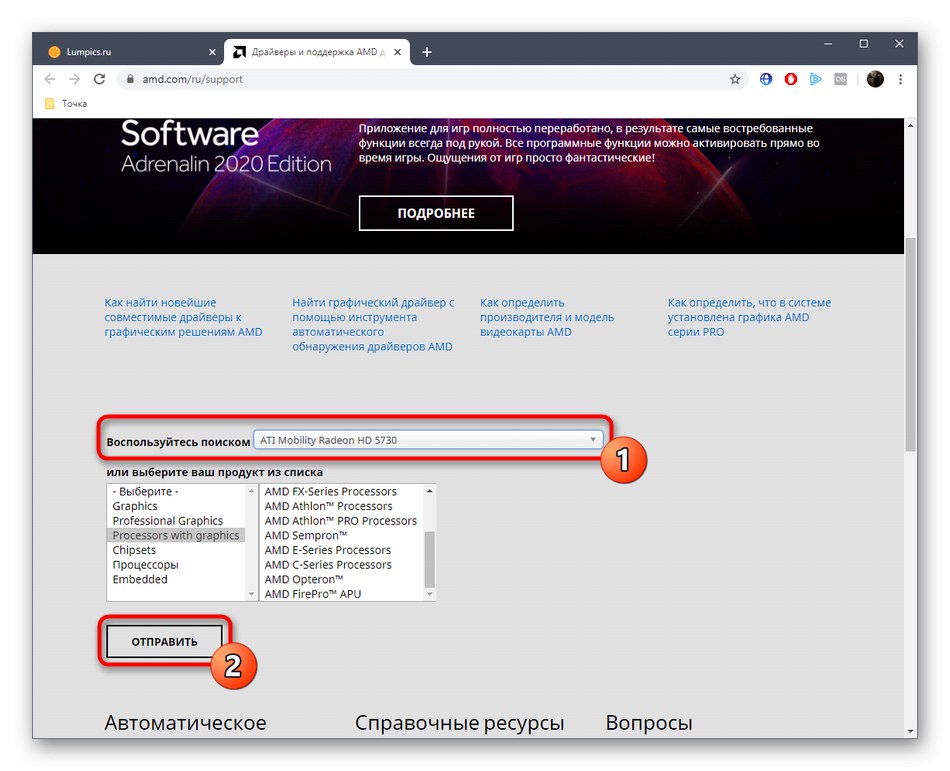
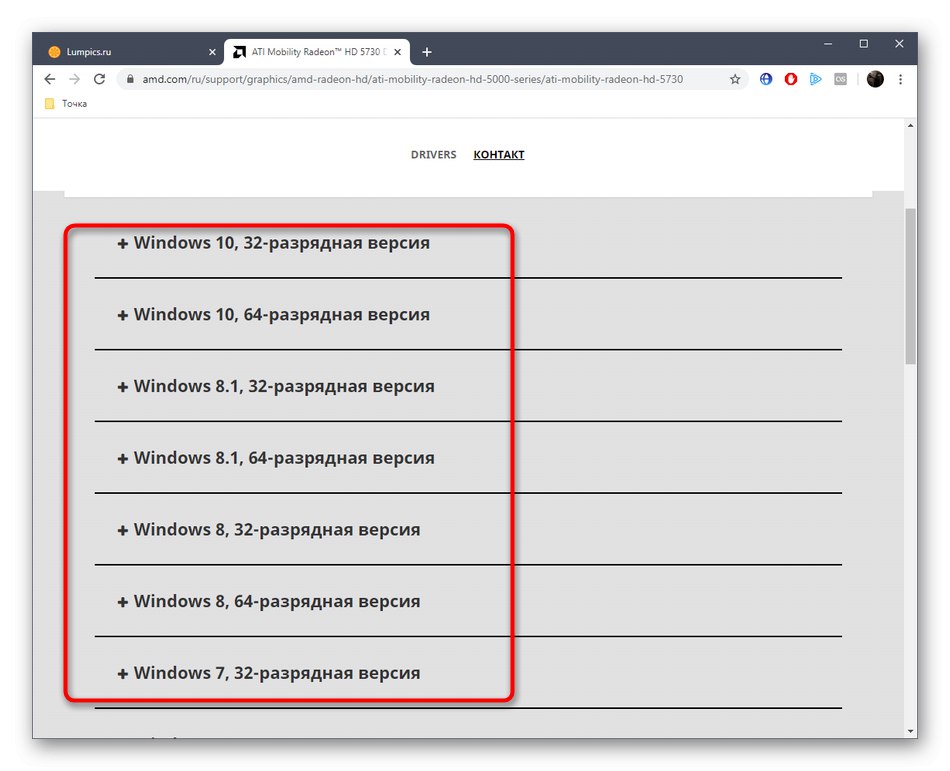
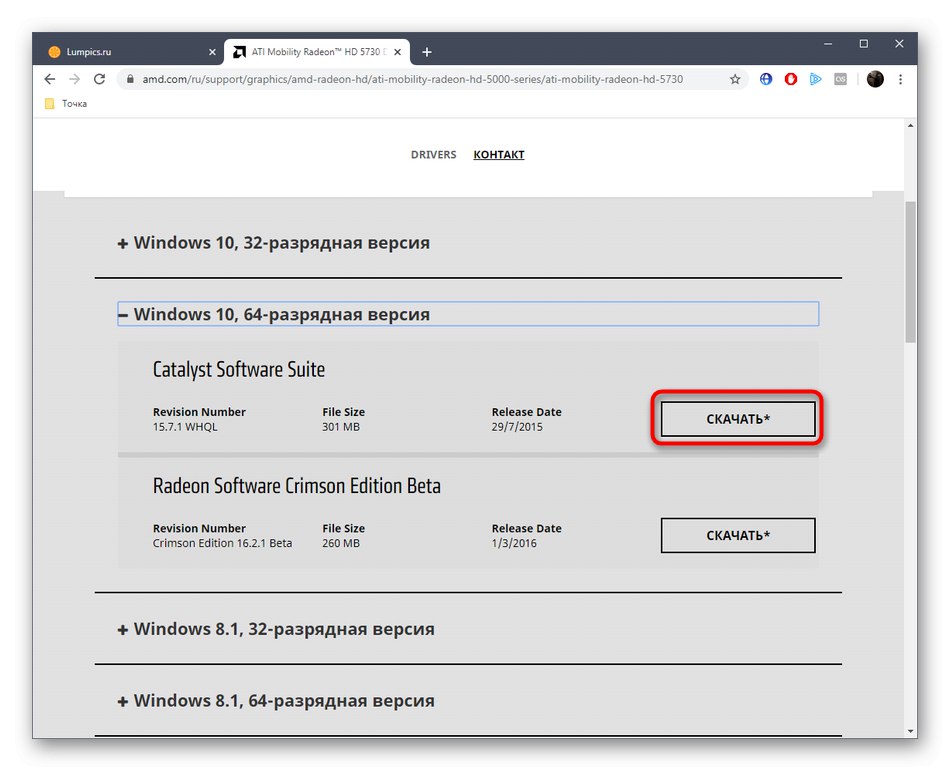
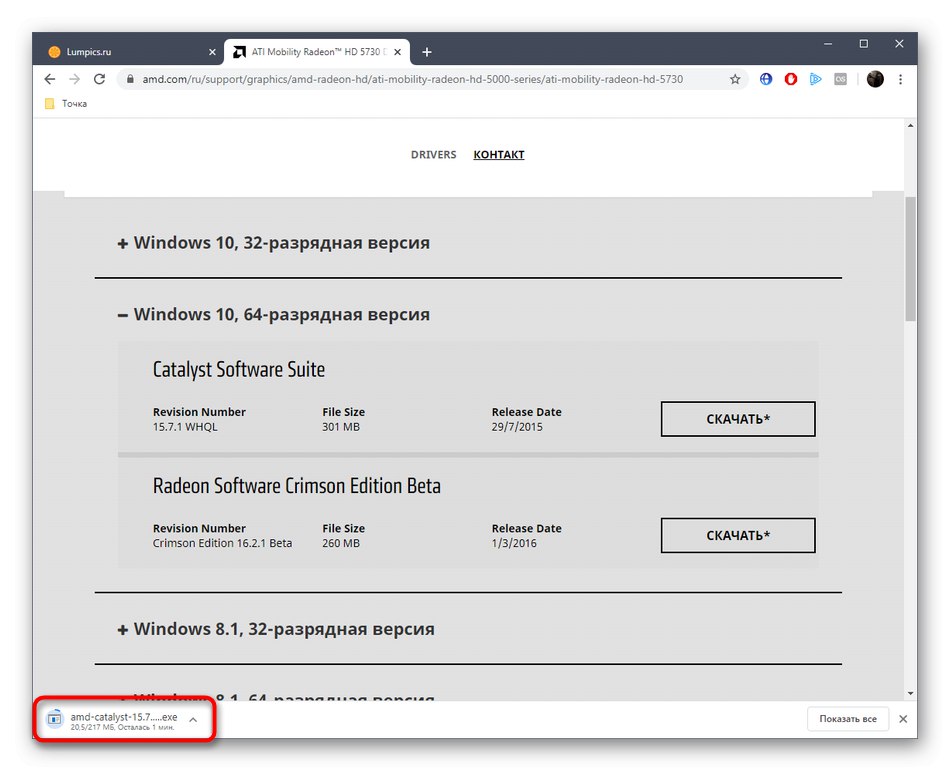
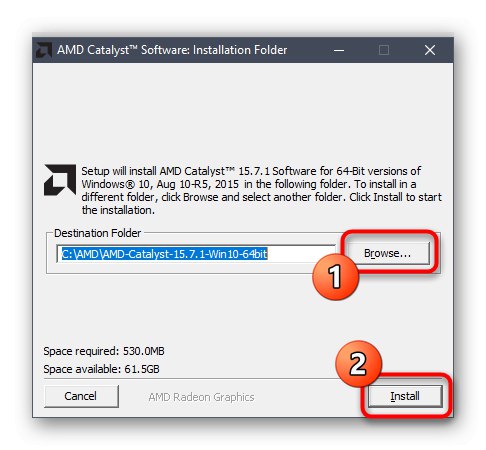
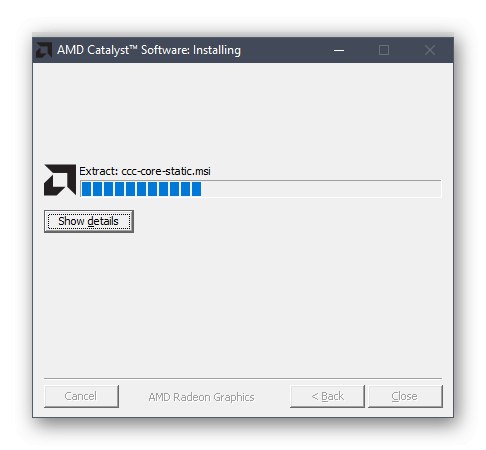
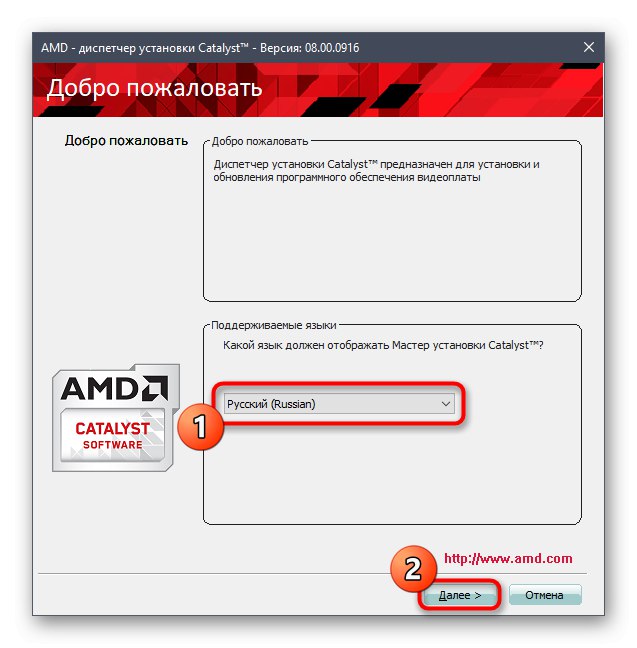
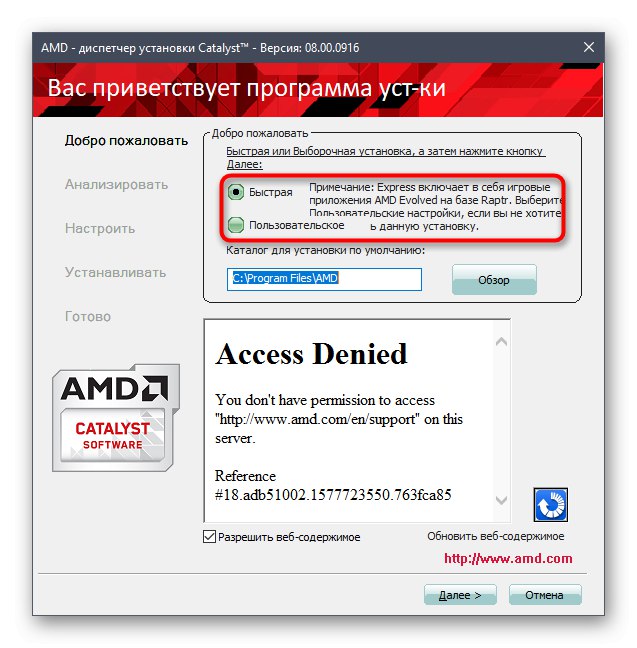
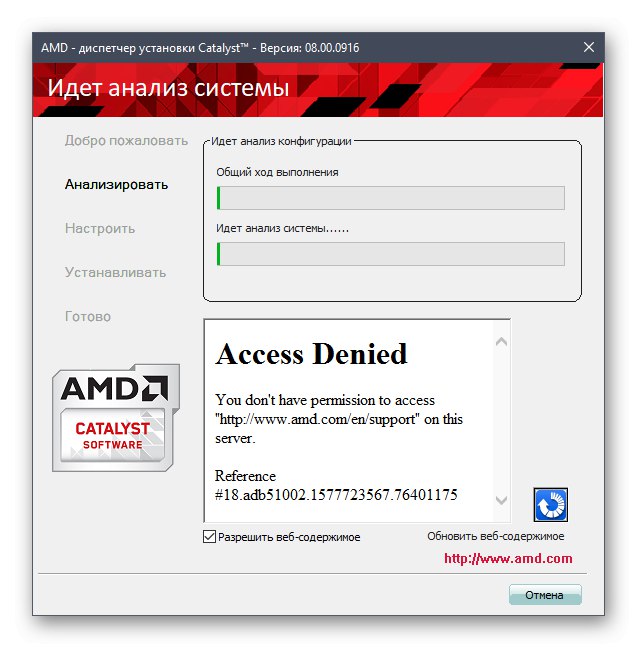
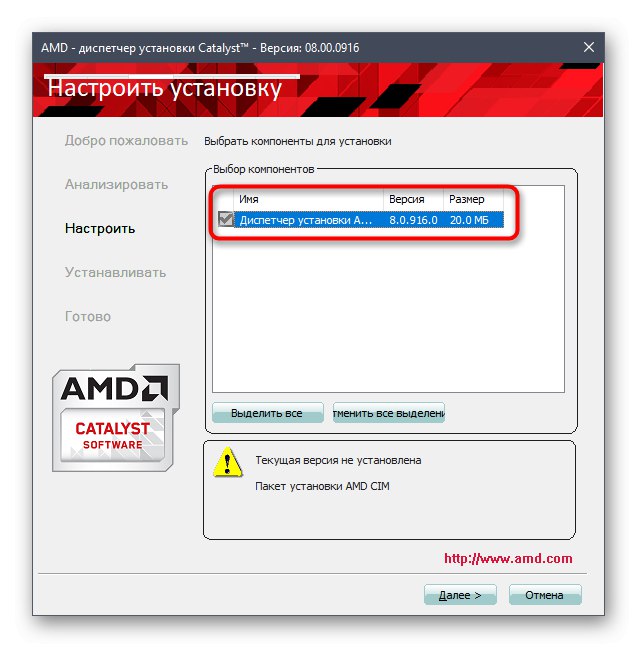
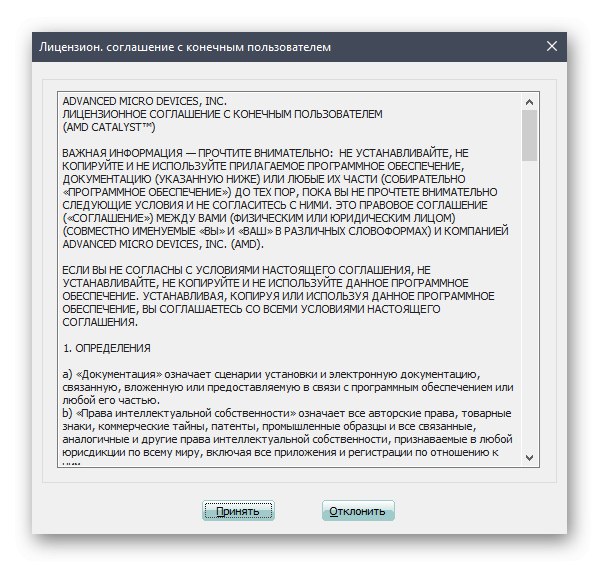
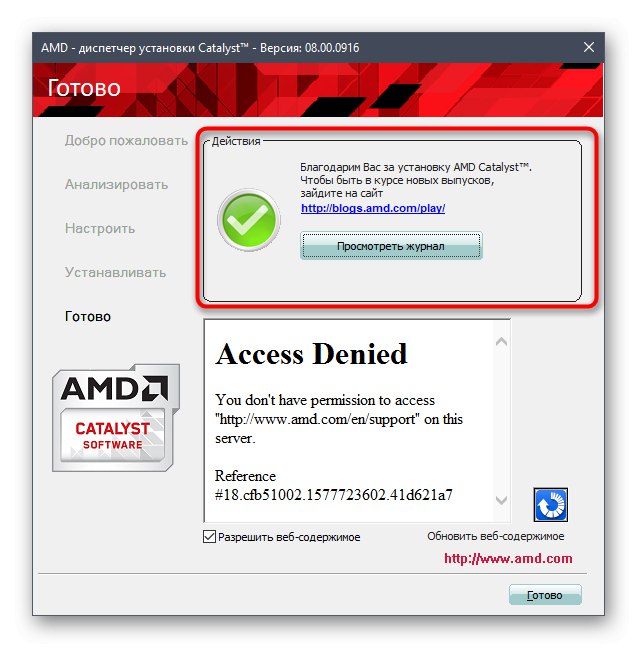
Teraz môžete bezpečne zavrieť okno manažéra inštalácie a reštartovať počítač, aby sa všetky zmeny prejavili. Novo pridaný softvér sa v prípade potreby použije na konfiguráciu grafiky a samotný ovládač je už nainštalovaný a funguje správne.
Metóda 2: AMD Radeon Software Adrenalin
Spoločnosť AMD tiež vyvinula alternatívnu verziu ovládača, ktorej hlavnou vlastnosťou je automatické vyhľadanie chýbajúceho softvéru pri skenovaní systému. Tento softvér sa potom stiahne z oficiálneho servera a pridá do systému Windows. Ak sa vám predchádzajúce pokyny zdali príliš komplikované alebo nebolo možné určiť presný model vybavenia, odporúčame vám postupovať podľa týchto krokov:
- Prejdite na stránku podpory AMD uvedenú v Metóda 1 odkaz. Choďte dole sem a do sekcie „Automatická detekcia grafiky“ kliknite na tlačidlo Stiahni teraz.
- Začne sa sťahovanie spustiteľného objektu, ktorý by sa mal potom spustiť.
- Vyberte umiestnenie, do ktorého chcete nainštalovať softvér na skenovanie systému.
- Podľa pokynov v novom okne dokončite inštaláciu úspešne. Táto fáza sa prakticky nelíši od fázy, ktorú sme demonštrovali pri analýze predchádzajúcej verzie.
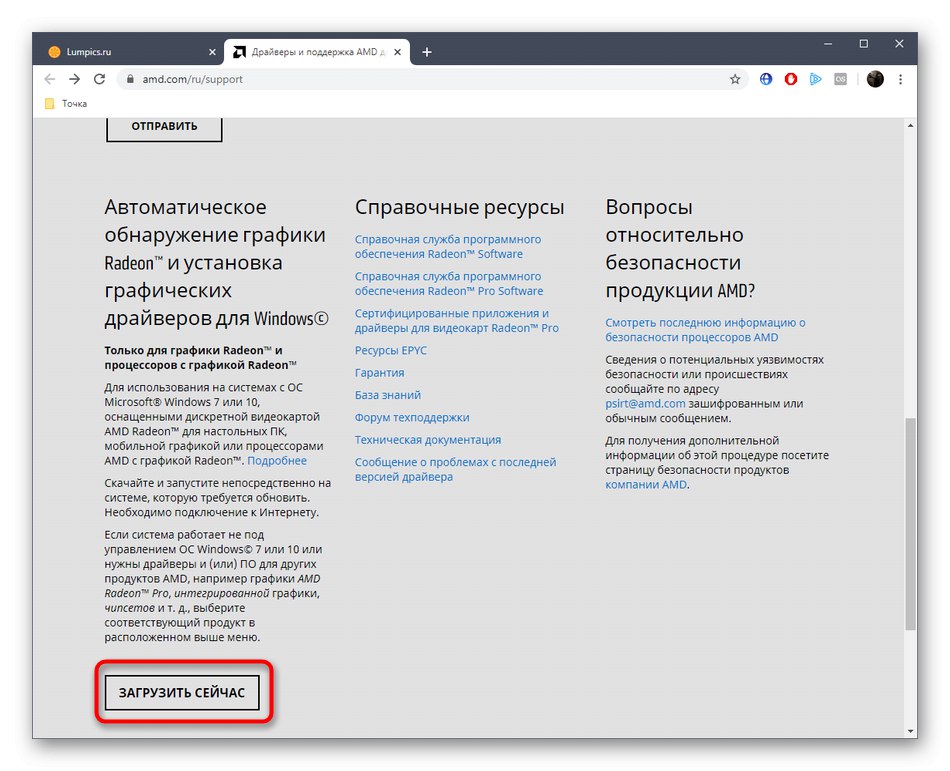
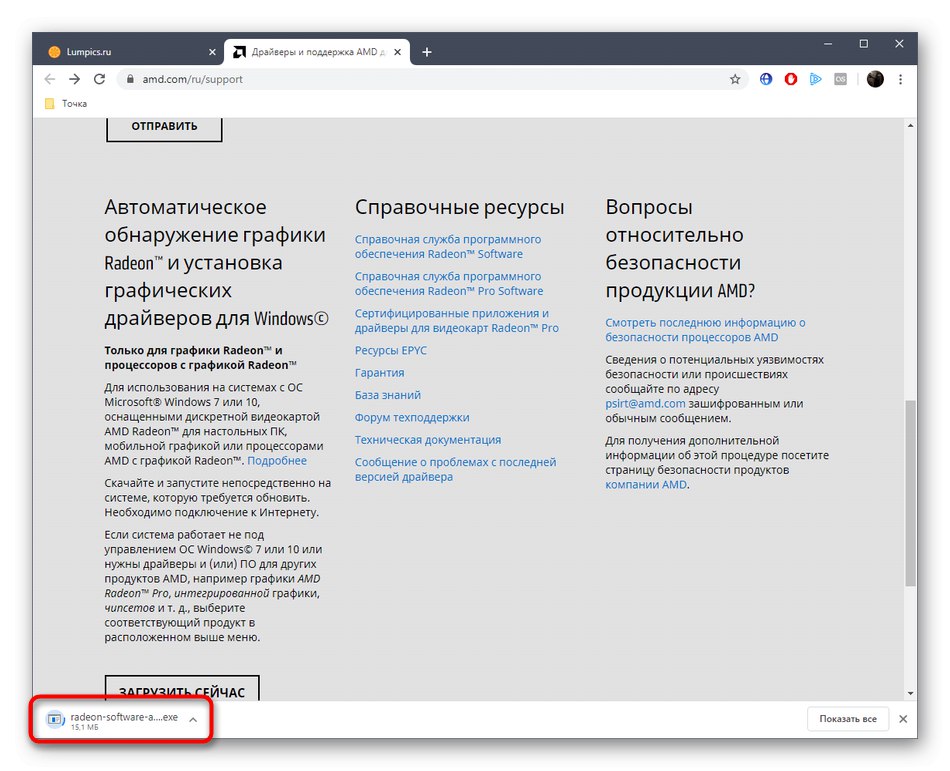
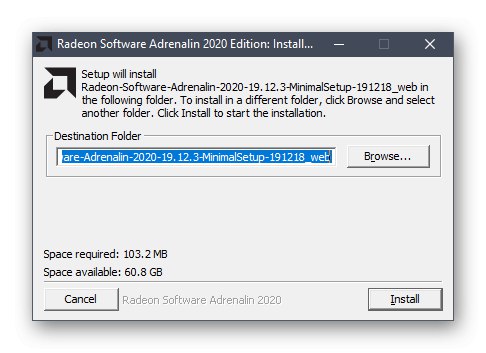
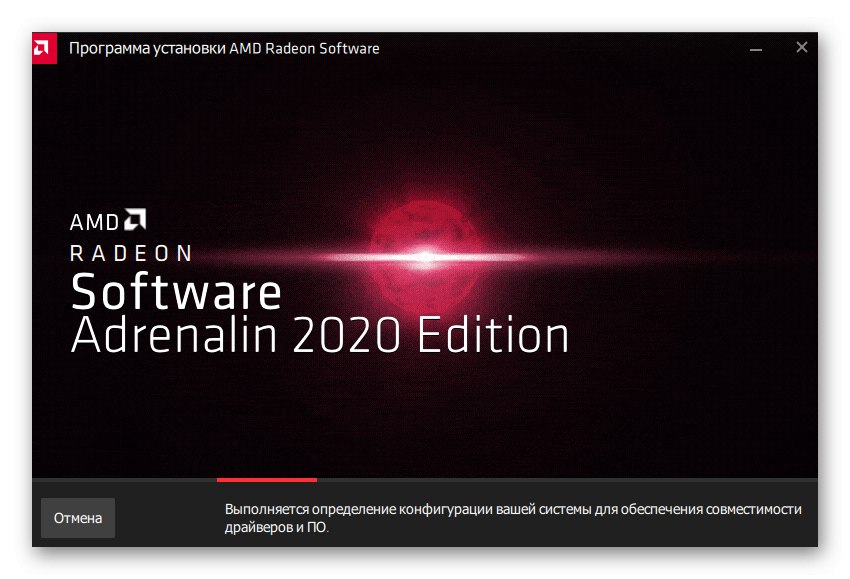
Prečítajte si tiež: Inštalácia ovládačov pomocou AMD Radeon Software Adrenalin Edition
Po úspešnej inštalácii, rovnako ako pri vyššie popísanej metóde, by ste mali reštartovať počítač, aby nové ovládače začali fungovať. Dodatočný nástroj pridaný do systému Windows z času na čas skontroluje dostupnosť aktualizácií, ktoré vám umožnia vždy používať najnovšiu verziu softvéru pre váš hardvér.
Metóda 3: Oficiálna webová stránka výrobcu notebooku
Ako už viete z vyššie uvedených informácií, séria grafických kariet AMD Mobility Radeon HD 5000, ktorá sa dnes zvažuje, je mobilná, preto sa inštaluje do notebookov. Výrobcovia takýchto modelov tiež poskytujú podporu vodičov na svojich oficiálnych webových stránkach, ktorá vám umožňuje sťahovať súbory odtiaľto. Pozrime sa na túto operáciu na príklade známej značky HP.
- Prejdite na stránku podpory spoločnosti, ktorá model vášho notebooku vyrobila. Tu nájdete sekciu s ovládačmi.
- Prejdite na hľadanie modelu a nájdite ten, ktorý hľadáte.
- Vyhľadávanie môžete použiť zadaním čísla modelu a kliknutím na „Odoslať“.
- Rozbaľte sekciu „Driver-Graphics“ alebo vyhľadajte zodpovedajúce súbory vo všeobecnom zozname.
- Vyberte verziu softvéru, ktorá vám vyhovuje, a kliknite na "Stiahnuť ▼".
- Vývojári často ponúkajú použitie svojho pomocníka pri sťahovaní, ale súbor môžete nainštalovať sami, ak túto ponuku odmietnete.
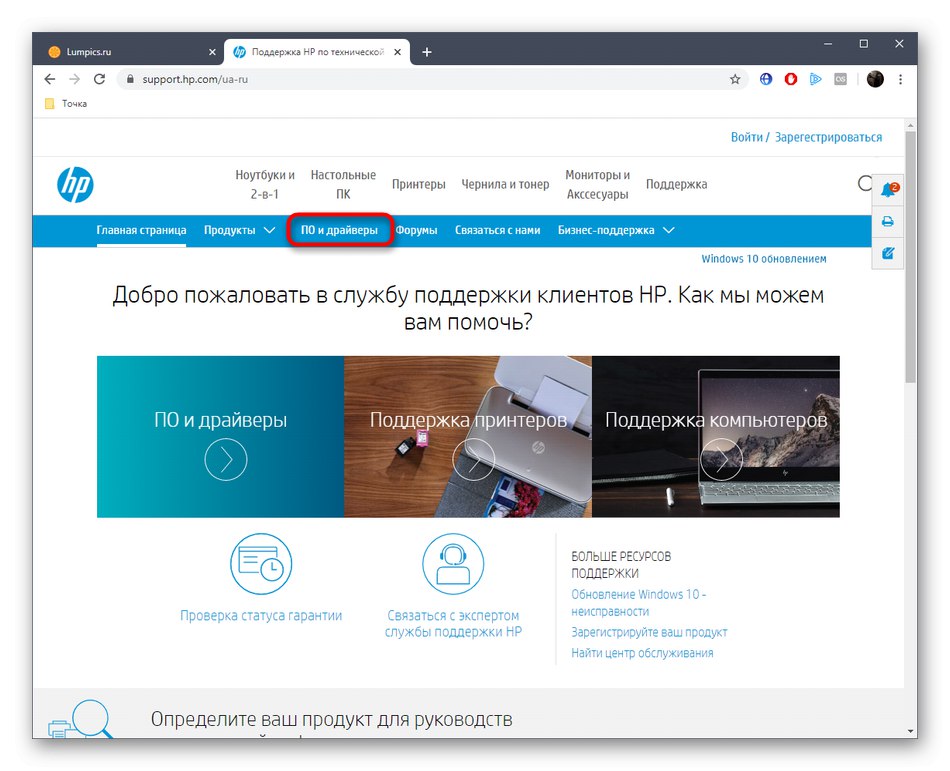
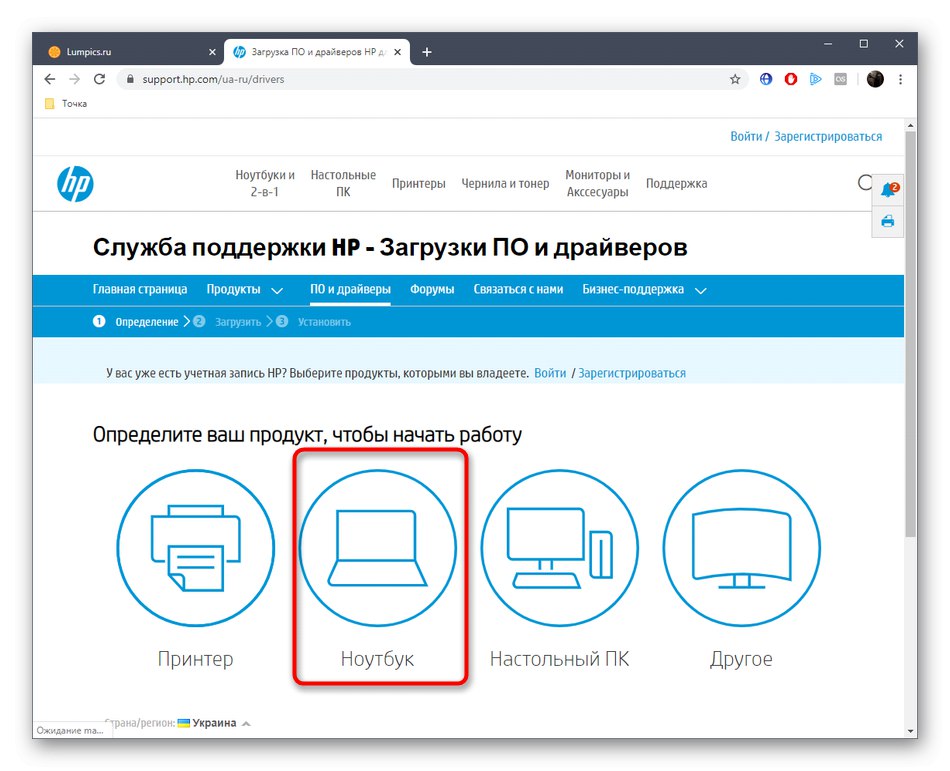
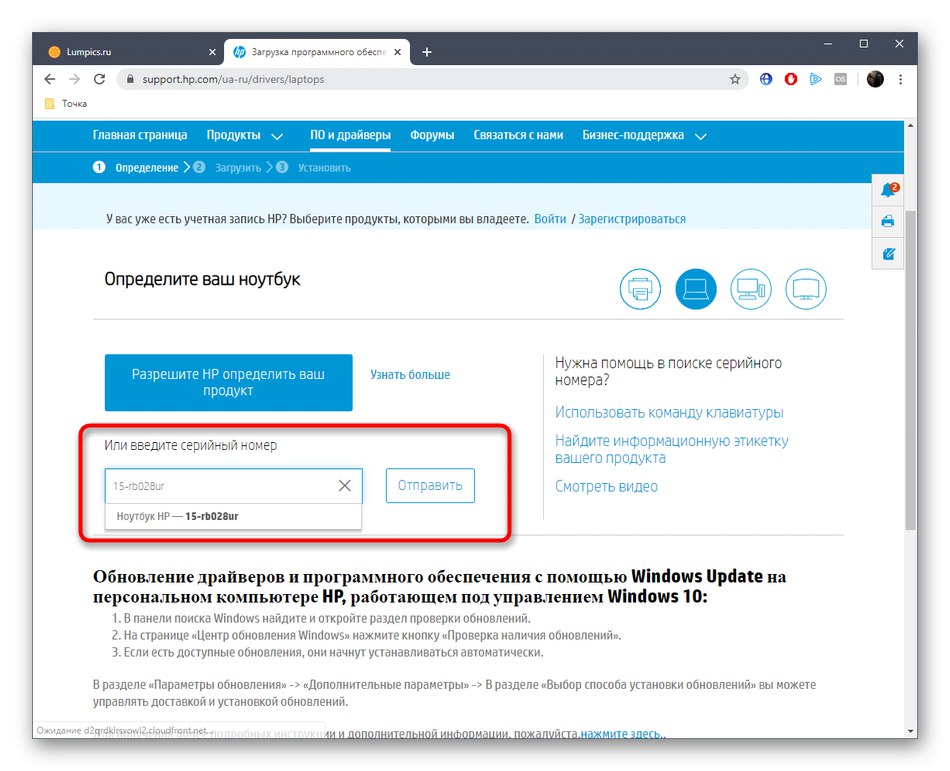
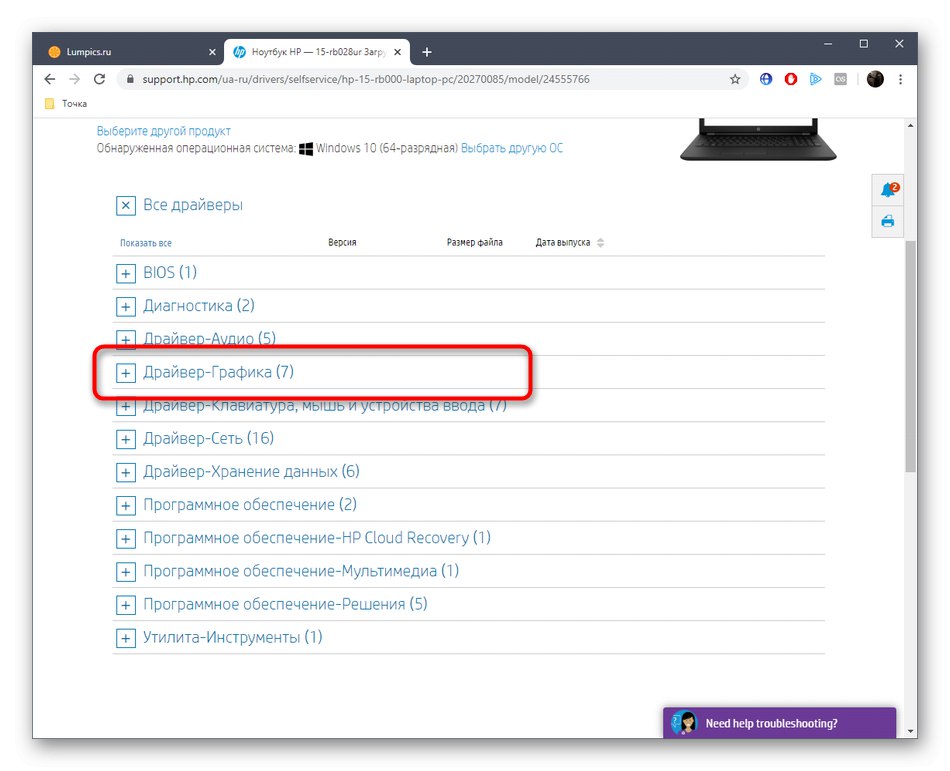
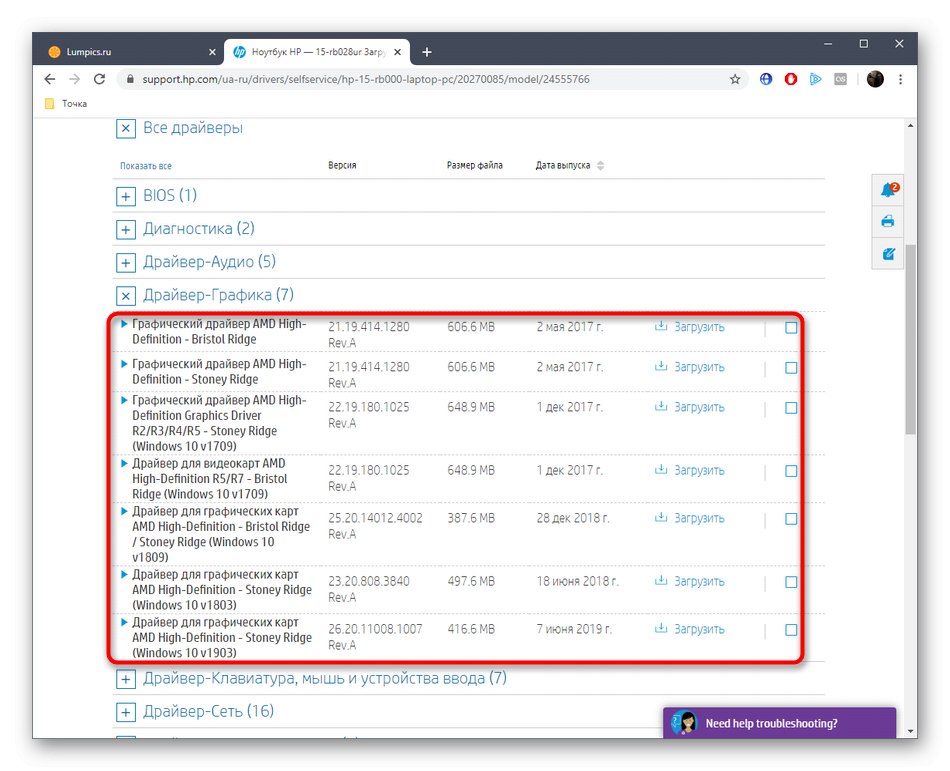
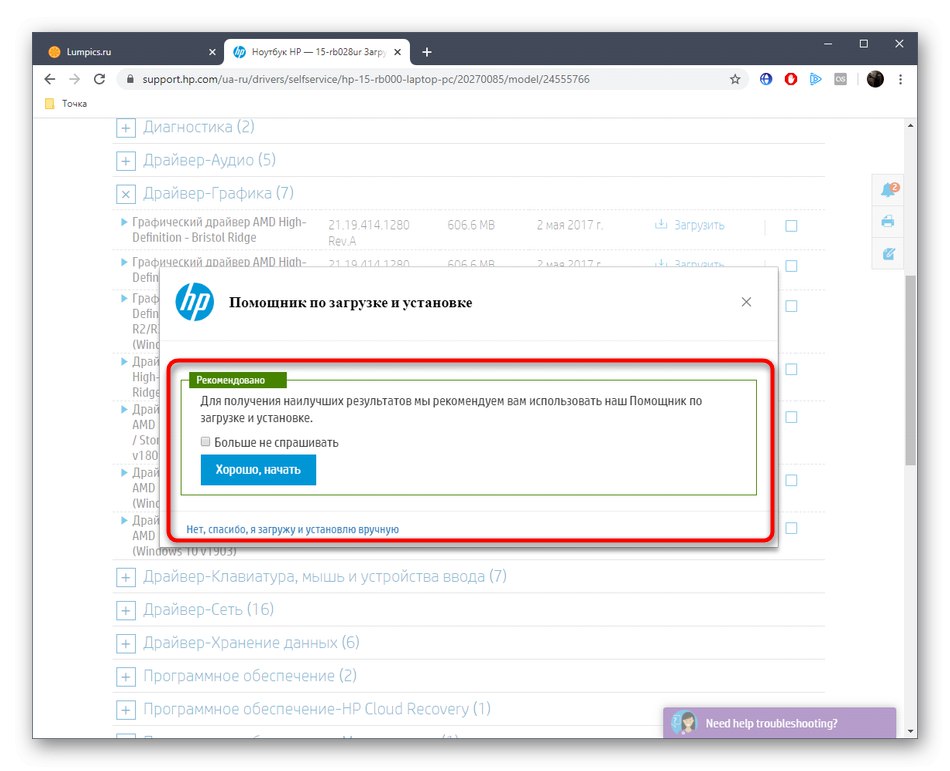
Samotný ovládač sa stiahne ako inštalátor EXE a jeho inštalácia sa vykonáva podľa princípu, ktorý už pozná každý. Vo väčšine prípadov pri použití tejto metódy dostane používateľ rovnaké súbory, ktoré by si mohol stiahnuť z oficiálnej webovej stránky výrobcu grafickej karty, rozdiel je iba v dostupnosti možnosti výberu verzií a rozdieloch v rozhraní, takže každý si môže zvoliť najlepšiu možnosť.
Metóda 4: Softvér tretích strán na inštaláciu ovládačov
Vývojári tretích strán vytvárajú veľa populárnych riešení, ktoré výrazne zjednodušujú život bežným neskúseným používateľom. Zoznam takéhoto softvéru obsahuje aj nástroje, ktoré sú zodpovedné za automatické skenovanie hardvéru a hľadanie chýbajúcich ovládačov. Túto metódu vám odporúčame použiť, ak sa vám tie predchádzajúce zdajú komplikované alebo ak sa pri ich používaní vyskytnú neočakávané chyby. Pomocou nasledujúceho odkazu sa dozviete o implementácii úlohy príkladom DriverPack riešenie.
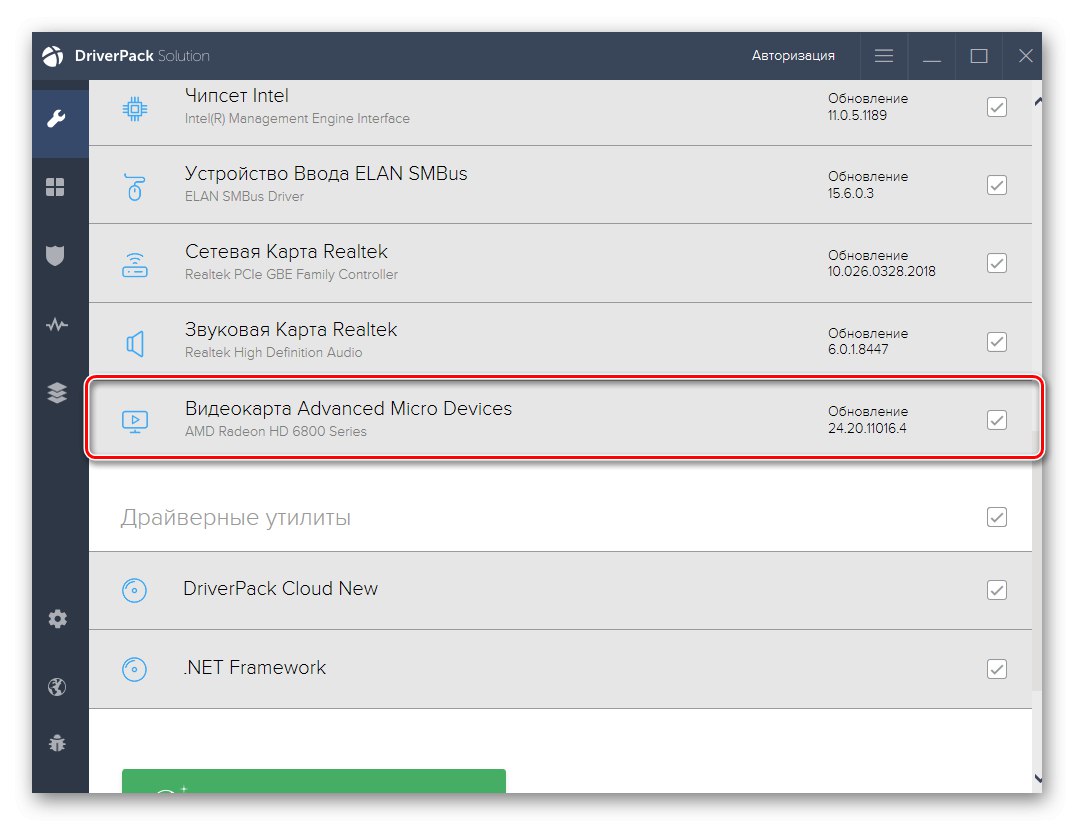
Prečítajte si tiež: Inštalácia ovládačov pomocou riešenia DriverPack
Analógy tohto programu fungujú približne na rovnakom princípe. Ak sa to ukáže ako nevhodné alebo z osobných dôvodov uprednostňujete iné riešenia, bude sa vám možno javiť zaujímavý iný populárny softvér rovnakého charakteru. Navrhujeme zistiť ich zoznam v samostatnej recenzii na našom webe na nasledujúcom odkaze.
Prečítajte si tiež: Softvér na inštaláciu ovládačov
Metóda 5: ID integrovaného grafického adaptéra
Každá počítačová súčasť má svoje vlastné jedinečné číslo. Je to ten, kto používa iné programy a operačný systém na určenie hardvéru. Na tomto základe boli vytvorené špeciálne webové služby s vlastnými databázami.V nich užívateľ zadá konkrétny identifikátor a pomocou neho môže získať vhodné ovládače na inštaláciu. Všetky podrobné pokyny na túto tému s vysvetlením, ako nájsť zodpovedajúci identifikátor, nájdete v materiáli od nášho iného autora.
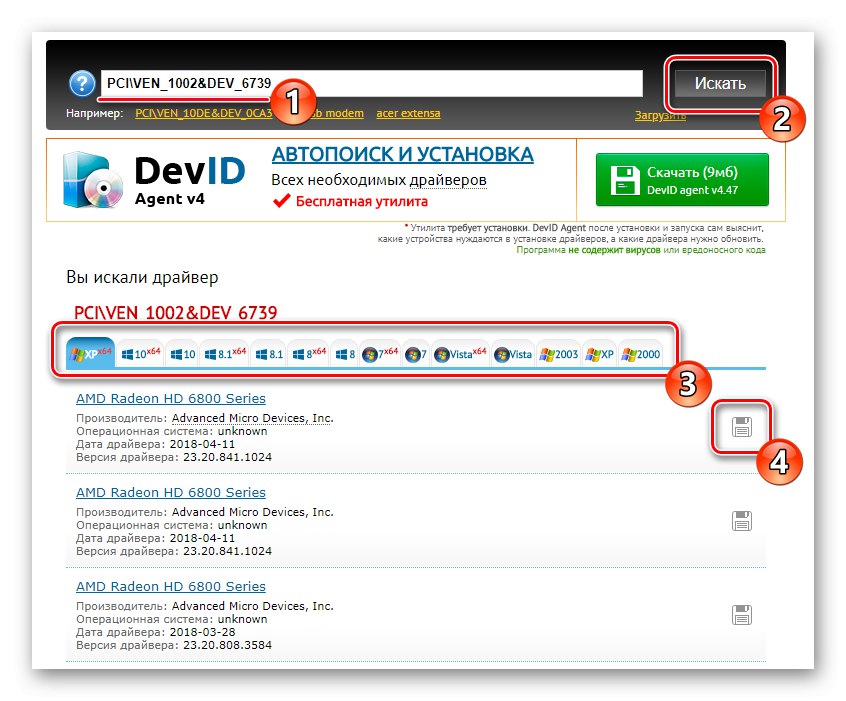
Viac informácií: Ako nájsť vodiča podľa ID
Metóda 6: Štandardné nástroje OS
Metódu so štandardnými nástrojmi pre Windows sme umiestnili na posledné miesto, pretože je zriedka efektívna, ale umožňuje vám inštalovať ovládače bez toho, aby ste si najskôr stiahli ďalšie komponenty. Nič vám nebráni vyskúšať túto možnosť, ak vám iní z nejakého dôvodu nevyhovujú. Podrobnejšie pokyny nájdete v samostatnom článku po kliknutí na nadpis nižšie.
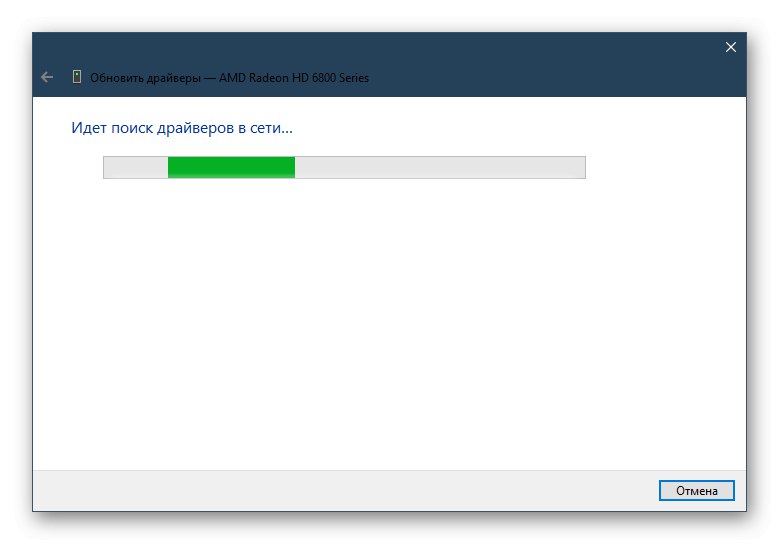
Viac informácií: Inštalácia ovládača pomocou štandardných nástrojov systému Windows
V tomto článku sme hovorili o 6 spôsoboch inštalácie ovládačov pre grafické karty AMD Mobility Radeon HD 5000 Series. Musíte si ich len naštudovať a určiť, ktorá z nich bude v súčasnej situácii optimálna.